VXL Instruments Xtona D12s-z Series Thin Client User Manual
Page 2
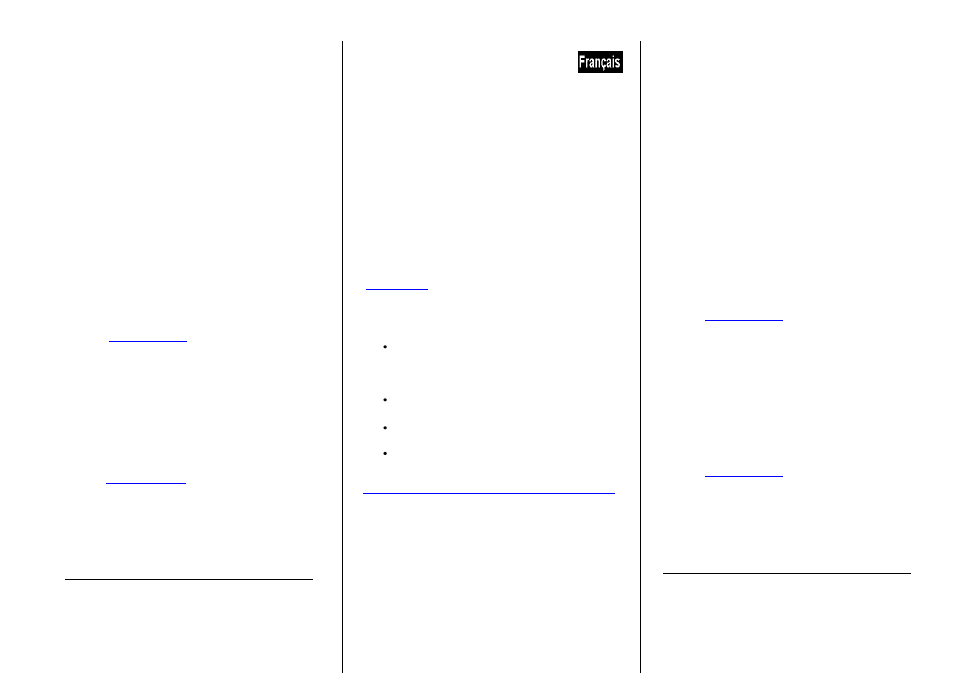
4.
Place the Xtona D12s-z on the desktop as shown figure.
Where the cable from the monitor is not overstretched to
reach the video port.
It is now time for you to connect the power cord, keyboard, mouse,
monitor and network to the Xtona D12s-z in order to make it fully
operational.
Please follow the following steps:
1.
Connect the PS2 / USB keyboard, Mouse
2.
Connect the network cable to the network (Ethernet Port)
RJ45 connector shown on.
(OR) use WLAN in case of integrated WLAN models.
3.
Now connect primary monitor to VGA Port.
4.
If you need a second VGA monitor connect to DVI-I port via
DVI-VGA Cable.
5.
If you need a second DVI monitor connects to DVI-I port via
DVI-DVI Cable.
6.
Connect the Power cord from Power Adapter -In Socket to
the AC socket on the wall.
Powering the Xtona D12s-z
Press the power button as indicated in the Fig.1.This will power on the
Xtona D12s-z. For details refer to the User Guide available at our
website (download area).
Reporting a problem
1.
Go t
Select “Click Here” from the desire support required
i.e. (RMA Request or Report a problem)
2. Provide your
e-mail ID
.
3. Click on "
Submit Request
"
4. Fill all the Information along with the Problem description,
and
Click “
Save
”
Your call is registered and you will receive an e-mail with ticket no.
You can reply to this mail for further communication.
Checking the status of your ticket
1. Go t
Select “Click Here” from the desire support required
i.e. (RMA Request or Report a problem)
2. Provide your
e-mail ID.
3. Click on
View My Request
.
For more détails about Product Warranty -Instruction
Page: 4
Guide d’installation du hardware
du client léger Xtona D12s-z
Le carton de l’ Xtona D12s-z contient les éléments suivant :
Client léger Xtona D12s-z
Un boitier d’alimentation
12V/5A
Un piédestal
Ce manuel
Une souris (en option)
Un cordon d’alimentation correspondant à votre pays (en
option)
Tous les efforts sont faits pour garantir que les éléments ci-dessus se
trouvent dans chaque boîte. Cependant, si l'un d'entre eux venait à
manquer, n'hésitez pas à contacter VXL sur le site Internet ci-dessous
pour être aidé.
Xtona D12s-z
doit être installé correctement afin d’assurer son bon
fonctionnement.
Ce guide détaille l’installation du matériel, mais pas sa configuration
logicielle. Pour la configuration du système, référez-vous à
Consignes de sécurité
Afin de vous protéger des dangers, de travailler dans un lieu plus sûr et
de rendre le produit plus fiable, veuillez observer les consignes
indiquées ci-dessous en installant le VXL.
N’utiliser que le 3Pin cordon d’alimentation homologué, relié
à la terre et à trois broches. Si vous
n’avez pas encore de
cordon d’alimentation pour votre appareil, vous devriez en
acheter un dont l’utilisation soit homologuée dans votre pays.
Le produit s’enfonce dans une prise mise à la terre.
Laisser environ 10 cm d’espace autour du produit à titre de
ventilation. Eviter les objets bloquant le débit d’air au sommet
et autour de l’appareil.
Ne pas loger le produit dans un boîtier externe. Ceci affecte
le débit d’air et peut entrainer une panne prématurée
Ne pas utiliser ce matériel en environnements explosifs ou
corrosifs
Pour de plus amples consignes de sécurité,
Installation de l’ Xtona D12s-z
Les étapes suivantes vous permettent de vous assurer que votre Xtona
D12s-z est bien installé et opérationnel.
1.
Prenez soin de ne pas faire tomber l’unité pendant le
déballage.
2.
Veuillez conserver l’emballage pour une éventuelle utilisation
future.
3.
Vous aurez immédiatement Cordon
d’alimentation, Souris
Clavier & Moniteur
4.
Pl
acez l’ Xtona D12s-z sur votre bureau comme indiqué en
fig. (1) Le câble de votre moniteur ne devra pas être trop tiré
trop tendu pour atteindre le port vidéo.
Page: 5
Vous pouvez maintenant brancher votre cordon d’alimentation, le clavier,
la souris, le moniteur et le réseau à Xtona D12s-z
de façon à ce qu’il soit
complètement opérationnel.
Veuillez suivre les étapes suivantes :
1.
Branchez le clavier PS2 / USB.
2.
Branchez la souris USB.
3.
Branchez le câble de réseau au réseau (Port Ethernet) avec
le connecteur RJ45 indiqué.
4.
Maintenant, branchez le moniteur au Port VGA.
5.
Si vous avez besoin d’un second moniteur VGA branchez-le
au port DVI-I en utilisant le câble DVI-VGA.
6.
Si vous avez besoin d’un second moniteur DVI branchez-le
au port DVI-I en utilisant le câble DVI-DVI.
7.
Branchez le cordon d’alimentation de la prise d’entrée d’
Xtona D12s-z dans la prise murale.
All
umer l’ Xtona D12s-z
Ap
puyer sur le bouton d’alimentation comme indiqué dans le Fig. (1)Cela
allumera l’ Xtona D12s-z. Pour plus de détails, vous pouvez vous référer
à notre Guide pour utilisateurs disponible sur notre site Internet (dans la
zone des téléchargements).
Rapporter un problème
1.
Aller
Sélectionner “Cliquer ici” correspondant au service d'aide
souhaité c'est-à- dire (RMA Rapporter un problème)
2. Inscrire votre
3. Cliquer sur "
Soumettre ma Requête
"
4. Fournir toutes les informations nécessaires ainsi que la
description du problème at cliquer “
Sauvegarder
”
Votre demande est ainsi enregistrée et vous recevrez un
email contenant votre n° de ticke
Vous pouvez répondre à ce mail pour formuler toute requête
ultérieure.
Vérifier le statut de votre ticket
1. Aller
Séle
ctionner “Cliquer ici” correspondant au service d'aide
souhaité c'est-à dire (RMA Rapporter un problème) OU
2. Inscrire votre
.
3.
Cliquer sur “
Visualiser Ma Requête
”.
Pour de plus amples informations sur la garantie sur le
produit,
Page: 6